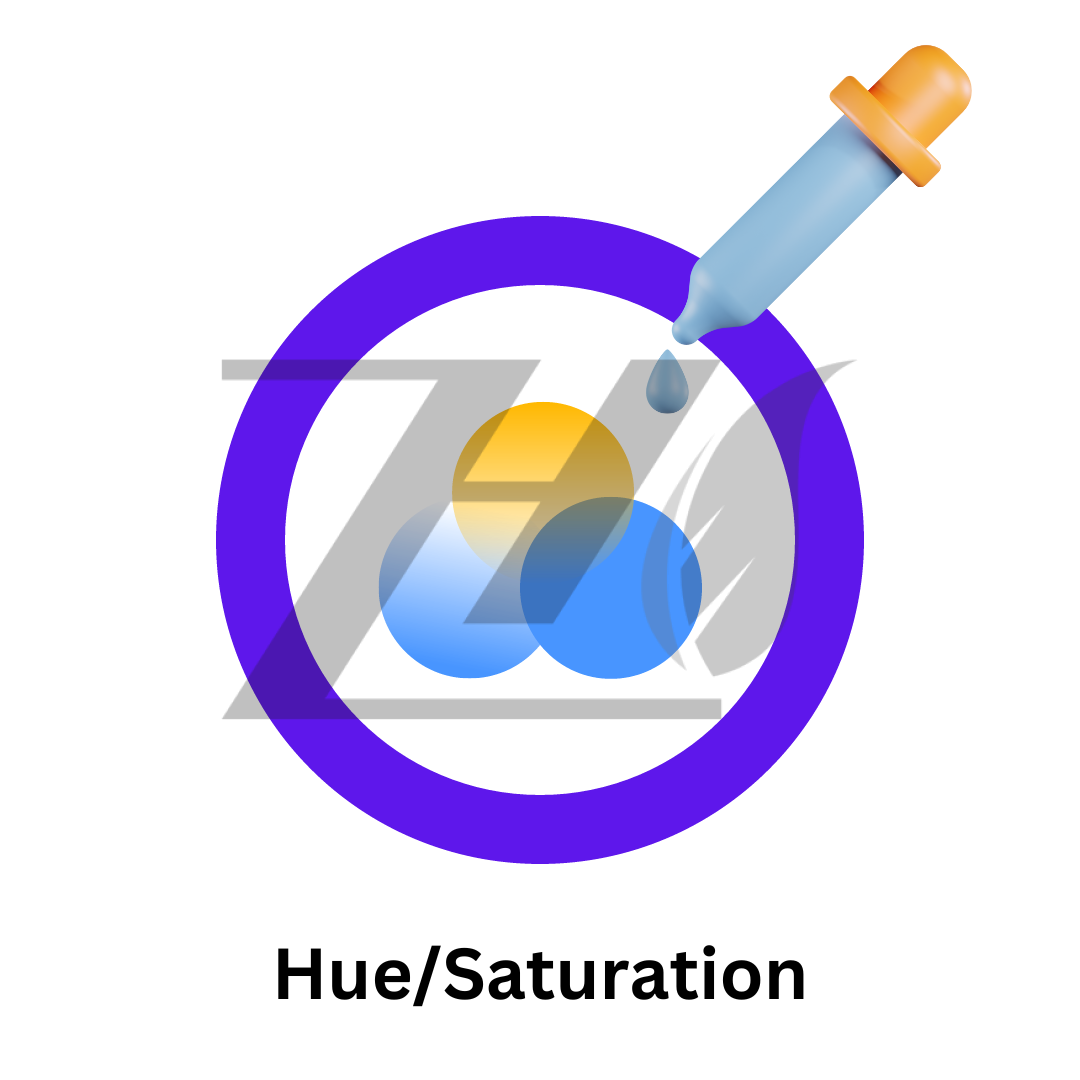
Hue/Saturation یکی از ابزارهای ویرایش رنگ تصویر
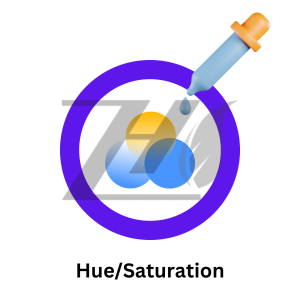
Hue/Saturation یکی از ابزارهای ویرایش رنگ تصویر در نرمافزارهای گرافیکی مانند Adobe Photoshop و GIMP است. این ابزار به شما اجازه میدهد تا روی رنگهای تصویر اعمالهای متنوعی انجام دهید. در واقع، Hue به معنای رنگ و Saturation به معنای شدت رنگ است. دسترسی به این ابزار در نرمافزارهای ویرایش تصویر مختلف میتواند متفاوت باشد، اما عملکرد اساسی آنها شبیه به هم است.
Hue (رنگ): این بخش به شما اجازه میدهد تا رنگ یک تصویر را تغییر دهید. با جابجا کردن مراقبتری (Hue) به سمت چپ یا راست، شما میتوانید تمام رنگهای تصویر را تغییر دهید. به عنوان مثال، میتوانید یک تصویر را از طیف رنگی دمویی به طیف رنگی گرمتر یا سردتر تغییر دهید.
Saturation (شدت): این بخش به شما امکان کنترل شدت رنگها را میدهد. افزایش شدت (افزایش اشباع) باعث میشود رنگها بیشتر جلوه دهند و شدت آنها افزایش یابد. کاهش شدت به معنای کمتر شدن شدت رنگها و حتی تبدیل آنها به تصاویر سیاه و سفید میشود.
روشنایی (Lightness): این پارامتر به شما این امکان را میدهد که روشنایی تصویر خود را تنظیم کنید. با تغییر این مقدار، میتوانید تصاویر با کیفیت و وضوح بیشتری ایجاد کنید.
با استفاده از این ابزار، شما میتوانید تصاویر خود را بهبود دهید، جلوهی مخصوص خودتان را بیافزایید و تغییرات رنگی متعددی را اعمال کنید. این ابزار برای تازهکاران و حرفهایترین ویرایشگران تصویر یک ابزار بسیار کارآمد و اسان میباش
استفاده از این ابزار به شما امکان میدهد تا اصلاحات رنگی و تنظیمات رنگی متنوعی روی تصاویر اعمال کنید. این ابزار به عنوان یکی از اصولیترین و مفیدترین ابزارها در ویرایش تصویر شناخته میشود و به شما این امکان را میدهد تا جلوهی تصاویر خود را بهبود دهید و تغییرات رنگی جذابی را به تصاویر خود اضافه کنید.

نحوه استفاده از Hue/Saturation یکی از ابزارهای ویرایش رنگ تصویر
1. باز کردن تصویر: ابتدا تصویر مورد نظر خود را در نرمافزار ویرایش تصویر خود باز کنید. این کار را از طریق منوی “فایل” (File) و “باز کردن” (Open) یا با کلید میانبر Ctrl+O (در ویندوز) یا Command+O (در مک) انجام دهید.
2. انتخاب ابزار رنگافزاری: در نرمافزارهای ویرایش تصویر، ابزار رنگافزاری معمولاً در بخش تغییر رنگ یا تصحیح رنگ قرار دارد. در Photoshop، این ابزار در منوی ادیت (Image) و “تنظیمات” (Adjustments) و سپس “رنگافزاری” (Hue/Saturation) قرار دارد.
3. تنظیم مقادیر:
– رنگ: در این بخش میتوانید رنگ مورد نظر خود را انتخاب کنید. برای تغییر رنگ، کشیدن موس (Hue) به سمت چپ یا راست تصویر مقدار رنگ را تغییر میدهد.
– شدت: این بخش به شما اجازه میدهد تا شدت رنگ را تنظیم کنید. افزایش شدت، رنگها را تیرهتر میکند و کاهش شدت آنها را روشنتر میکند.
– اشباع: این بخش مربوط به شدت رنگ است. افزایش اشباع باعث شده رنگها بیشتر جلوه دهند، در حالی که کاهش اشباع به معنای کمتر شدن شدت رنگهاست.
4. پیشنمایش: قبل از اعمال تغییرات نهایی، معمولاً میتوانید تغییرات را در پیشنمایش مشاهده کنید. این کار به شما کمک میکند تا تغییرات را برای تصویر اعمال کنید و از ارتباط بین مقادیر مختلف آگاه شوید.
5. اعمال تغییرات: بعد از تنظیم مقادیر به دلخواه، اعمال تغییرات را انجام دهید تا رنگهای تصویر تغییر کنند. این کار معمولاً با کلیک بر روی دکمه “اعمال” (Apply) یا “اعمال تغییرات” (OK) انجام میشود.
6. ذخیره تصویر: پس از اعمال تغییرات و تنظیمات رنگ مطلوب، تصویر را ذخیره کنید تا تغییرات ذخیره شود. از منوی “فایل” (File) و گزینه “ذخیره” (Save) یا “ذخیره به عنوان” (Save As) برای ذخیره کردن تصویر استفاده کنید.


با انجام این مراحل، شما میتوانید شدت و رنگهای تصویر خود را با استفاده از ابزار رنگافزاری تغییر دهید. توجه داشته باشید که نحوه عمل این ابزار در نرمافزارهای مختلف ممکن است متفاوت باشد، اما اصول اساسی تغییر رنگ با استفاده از رنگافزاری مشابه خواهد بود.
نظرات
نوشته های ترند
مشاهده همهترمیم قسمتهای آسیبدیده عکس در فتوشاپ
استیکر و فایلهای گرافیکی روز ولنتاین
Hue/Saturation یکی از ابزارهای ویرایش رنگ تصویر
آشنایی با ابزارهای ویرایش رنگ در فتوشاپ
رفع مشکلات نوشتن متن فارسی در فتوشاپ
معرفی تقویم مناسبتی ژیوانو
طرح های رایگان
مشاهده همه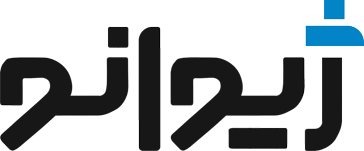
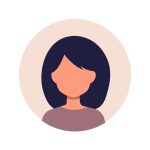









دیدگاهتان را بنویسید